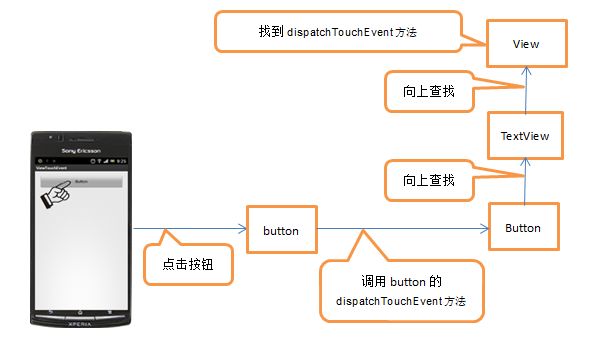Android事件分发机制完全解析,带你从源码的角度彻底理解
转载请注明出处:http://blog.csdn.net/guolin_blog/article/details/9097463
(上篇)
其实我一直准备写一篇关于Android事件分发机制的文章,从我的第一篇博客开始,就零零散散在好多地方使用到了Android事件分发的知识。也有好多朋友问过我各种问题,比如:onTouch和onTouchEvent有什么区别,又该如何使用?为什么给ListView引入了一个滑动菜单的功能,ListView就不能滚动了?为什么图片轮播器里的图片使用Button而不用ImageView?等等……对于这些问题,我并没有给出非常详细的回答,因为我知道如果想要彻底搞明白这些问题,掌握Android事件分发机制是必不可少的,而Android事件分发机制绝对不是三言两语就能说得清的。
在我经过较长时间的筹备之后,终于决定开始写这样一篇文章了。目前虽然网上相关的文章也不少,但我觉得没有哪篇写得特别详细的(也许我还没有找到),多数文章只是讲了讲理论,然后配合demo运行了一下结果。而我准备带着大家从源码的角度进行分析,相信大家可以更加深刻地理解Android事件分发机制。
阅读源码讲究由浅入深,循序渐进,因此我们也从简单的开始,本篇先带大家探究View的事件分发,下篇再去探究难度更高的ViewGroup的事件分发。
那我们现在就开始吧!比如说你当前有一个非常简单的项目,只有一个Activity,并且Activity中只有一个按钮。你可能已经知道,如果想要给这个按钮注册一个点击事件,只需要调用:
- button.setOnClickListener(new OnClickListener() {
- @Override
- public void onClick(View v) {
- Log.d("TAG", "onClick execute");
- }
- });
- button.setOnTouchListener(new OnTouchListener() {
- @Override
- public boolean onTouch(View v, MotionEvent event) {
- Log.d("TAG", "onTouch execute, action " + event.getAction());
- return false;
- }
- });
可以看到,onTouch是优先于onClick执行的,并且onTouch执行了两次,一次是ACTION_DOWN,一次是ACTION_UP(你还可能会有多次ACTION_MOVE的执行,如果你手抖了一下)。因此事件传递的顺序是先经过onTouch,再传递到onClick。
细心的朋友应该可以注意到,onTouch方法是有返回值的,这里我们返回的是false,如果我们尝试把onTouch方法里的返回值改成true,再运行一次,结果如下:
我们发现,onClick方法不再执行了!为什么会这样呢?你可以先理解成onTouch方法返回true就认为这个事件被onTouch消费掉了,因而不会再继续向下传递。
如果到现在为止,以上的所有知识点你都是清楚的,那么说明你对Android事件传递的基本用法应该是掌握了。不过别满足于现状,让我们从源码的角度分析一下,出现上述现象的原理是什么。
首先你需要知道一点,只要你触摸到了任何一个控件,就一定会调用该控件的dispatchTouchEvent方法。那当我们去点击按钮的时候,就会去调用Button类里的dispatchTouchEvent方法,可是你会发现Button类里并没有这个方法,那么就到它的父类TextView里去找一找,你会发现TextView里也没有这个方法,那没办法了,只好继续在TextView的父类View里找一找,这个时候你终于在View里找到了这个方法,示意图如下:
然后我们来看一下View中dispatchTouchEvent方法的源码:
- public boolean dispatchTouchEvent(MotionEvent event) {
- if (mOnTouchListener != null && (mViewFlags & ENABLED_MASK) == ENABLED &&
- mOnTouchListener.onTouch(this, event)) {
- return true;
- }
- return onTouchEvent(event);
- }
这个方法非常的简洁,只有短短几行代码!我们可以看到,在这个方法内,首先是进行了一个判断,如果mOnTouchListener != null,(mViewFlags & ENABLED_MASK) == ENABLED和mOnTouchListener.onTouch(this, event)这三个条件都为真,就返回true,否则就去执行onTouchEvent(event)方法并返回。
先看一下第一个条件,mOnTouchListener这个变量是在哪里赋值的呢?我们寻找之后在View里发现了如下方法:
- public void setOnTouchListener(OnTouchListener l) {
- mOnTouchListener = l;
- }
第二个条件(mViewFlags & ENABLED_MASK) == ENABLED是判断当前点击的控件是否是enable的,按钮默认都是enable的,因此这个条件恒定为true。
第三个条件就比较关键了,mOnTouchListener.onTouch(this, event),其实也就是去回调控件注册touch事件时的onTouch方法。也就是说如果我们在onTouch方法里返回true,就会让这三个条件全部成立,从而整个方法直接返回true。如果我们在onTouch方法里返回false,就会再去执行onTouchEvent(event)方法。
现在我们可以结合前面的例子来分析一下了,首先在dispatchTouchEvent中最先执行的就是onTouch方法,因此onTouch肯定是要优先于onClick执行的,也是印证了刚刚的打印结果。而如果在onTouch方法里返回了true,就会让dispatchTouchEvent方法直接返回true,不会再继续往下执行。而打印结果也证实了如果onTouch返回true,onClick就不会再执行了。
根据以上源码的分析,从原理上解释了我们前面例子的运行结果。而上面的分析还透漏出了一个重要的信息,那就是onClick的调用肯定是在onTouchEvent(event)方法中的!那我们马上来看下onTouchEvent的源码,如下所示:
- public boolean onTouchEvent(MotionEvent event) {
- final int viewFlags = mViewFlags;
- if ((viewFlags & ENABLED_MASK) == DISABLED) {
- // A disabled view that is clickable still consumes the touch
- // events, it just doesn't respond to them.
- return (((viewFlags & CLICKABLE) == CLICKABLE ||
- (viewFlags & LONG_CLICKABLE) == LONG_CLICKABLE));
- }
- if (mTouchDelegate != null) {
- if (mTouchDelegate.onTouchEvent(event)) {
- return true;
- }
- }
- if (((viewFlags & CLICKABLE) == CLICKABLE ||
- (viewFlags & LONG_CLICKABLE) == LONG_CLICKABLE)) {
- switch (event.getAction()) {
- case MotionEvent.ACTION_UP:
- boolean prepressed = (mPrivateFlags & PREPRESSED) != 0;
- if ((mPrivateFlags & PRESSED) != 0 || prepressed) {
- // take focus if we don't have it already and we should in
- // touch mode.
- boolean focusTaken = false;
- if (isFocusable() && isFocusableInTouchMode() && !isFocused()) {
- focusTaken = requestFocus();
- }
- if (!mHasPerformedLongPress) {
- // This is a tap, so remove the longpress check
- removeLongPressCallback();
- // Only perform take click actions if we were in the pressed state
- if (!focusTaken) {
- // Use a Runnable and post this rather than calling
- // performClick directly. This lets other visual state
- // of the view update before click actions start.
- if (mPerformClick == null) {
- mPerformClick = new PerformClick();
- }
- if (!post(mPerformClick)) {
- performClick();
- }
- }
- }
- if (mUnsetPressedState == null) {
- mUnsetPressedState = new UnsetPressedState();
- }
- if (prepressed) {
- mPrivateFlags |= PRESSED;
- refreshDrawableState();
- postDelayed(mUnsetPressedState,
- ViewConfiguration.getPressedStateDuration());
- } else if (!post(mUnsetPressedState)) {
- // If the post failed, unpress right now
- mUnsetPressedState.run();
- }
- removeTapCallback();
- }
- break;
- case MotionEvent.ACTION_DOWN:
- if (mPendingCheckForTap == null) {
- mPendingCheckForTap = new CheckForTap();
- }
- mPrivateFlags |= PREPRESSED;
- mHasPerformedLongPress = false;
- postDelayed(mPendingCheckForTap, ViewConfiguration.getTapTimeout());
- break;
- case MotionEvent.ACTION_CANCEL:
- mPrivateFlags &= ~PRESSED;
- refreshDrawableState();
- removeTapCallback();
- break;
- case MotionEvent.ACTION_MOVE:
- final int x = (int) event.getX();
- final int y = (int) event.getY();
- // Be lenient about moving outside of buttons
- int slop = mTouchSlop;
- if ((x < 0 - slop) || (x >= getWidth() + slop) ||
- (y < 0 - slop) || (y >= getHeight() + slop)) {
- // Outside button
- removeTapCallback();
- if ((mPrivateFlags & PRESSED) != 0) {
- // Remove any future long press/tap checks
- removeLongPressCallback();
- // Need to switch from pressed to not pressed
- mPrivateFlags &= ~PRESSED;
- refreshDrawableState();
- }
- }
- break;
- }
- return true;
- }
- return false;
- }
首先在第14行我们可以看出,如果该控件是可以点击的就会进入到第16行的switch判断中去,而如果当前的事件是抬起手指,则会进入到MotionEvent.ACTION_UP这个case当中。在经过种种判断之后,会执行到第38行的performClick()方法,那我们进入到这个方法里瞧一瞧:
- public boolean performClick() {
- sendAccessibilityEvent(AccessibilityEvent.TYPE_VIEW_CLICKED);
- if (mOnClickListener != null) {
- playSoundEffect(SoundEffectConstants.CLICK);
- mOnClickListener.onClick(this);
- return true;
- }
- return false;
- }
- public void setOnClickListener(OnClickListener l) {
- if (!isClickable()) {
- setClickable(true);
- }
- mOnClickListener = l;
- }
这样View的整个事件分发的流程就让我们搞清楚了!不过别高兴的太早,现在还没结束,还有一个很重要的知识点需要说明,就是touch事件的层级传递。我们都知道如果给一个控件注册了touch事件,每次点击它的时候都会触发一系列的ACTION_DOWN,ACTION_MOVE,ACTION_UP等事件。这里需要注意,如果你在执行ACTION_DOWN的时候返回了false,后面一系列其它的action就不会再得到执行了。简单的说,就是当dispatchTouchEvent在进行事件分发的时候,只有前一个action返回true,才会触发后一个action。
说到这里,很多的朋友肯定要有巨大的疑问了。这不是在自相矛盾吗?前面的例子中,明明在onTouch事件里面返回了false,ACTION_DOWN和ACTION_UP不是都得到执行了吗?其实你只是被假象所迷惑了,让我们仔细分析一下,在前面的例子当中,我们到底返回的是什么。
参考着我们前面分析的源码,首先在onTouch事件里返回了false,就一定会进入到onTouchEvent方法中,然后我们来看一下onTouchEvent方法的细节。由于我们点击了按钮,就会进入到第14行这个if判断的内部,然后你会发现,不管当前的action是什么,最终都一定会走到第89行,返回一个true。
是不是有一种被欺骗的感觉?明明在onTouch事件里返回了false,系统还是在onTouchEvent方法中帮你返回了true。就因为这个原因,才使得前面的例子中ACTION_UP可以得到执行。
那我们可以换一个控件,将按钮替换成ImageView,然后给它也注册一个touch事件,并返回false。如下所示:
- imageView.setOnTouchListener(new OnTouchListener() {
- @Override
- public boolean onTouch(View v, MotionEvent event) {
- Log.d("TAG", "onTouch execute, action " + event.getAction());
- return false;
- }
- });
在ACTION_DOWN执行完后,后面的一系列action都不会得到执行了。这又是为什么呢?因为ImageView和按钮不同,它是默认不可点击的,因此在onTouchEvent的第14行判断时无法进入到if的内部,直接跳到第91行返回了false,也就导致后面其它的action都无法执行了。
好了,关于View的事件分发,我想讲的东西全都在这里了。现在我们再来回顾一下开篇时提到的那三个问题,相信每个人都会有更深一层的理解。
1. onTouch和onTouchEvent有什么区别,又该如何使用?
从源码中可以看出,这两个方法都是在View的dispatchTouchEvent中调用的,onTouch优先于onTouchEvent执行。如果在onTouch方法中通过返回true将事件消费掉,onTouchEvent将不会再执行。
另外需要注意的是,onTouch能够得到执行需要两个前提条件,第一mOnTouchListener的值不能为空,第二当前点击的控件必须是enable的。因此如果你有一个控件是非enable的,那么给它注册onTouch事件将永远得不到执行。对于这一类控件,如果我们想要监听它的touch事件,就必须通过在该控件中重写onTouchEvent方法来实现。
2. 为什么给ListView引入了一个滑动菜单的功能,ListView就不能滚动了?
如果你阅读了Android滑动框架完全解析,教你如何一分钟实现滑动菜单特效 这篇文章,你应该会知道滑动菜单的功能是通过给ListView注册了一个touch事件来实现的。如果你在onTouch方法里处理完了滑动逻辑后返回true,那么ListView本身的滚动事件就被屏蔽了,自然也就无法滑动(原理同前面例子中按钮不能点击),因此解决办法就是在onTouch方法里返回false。
3. 为什么图片轮播器里的图片使用Button而不用ImageView?
提这个问题的朋友是看过了Android实现图片滚动控件,含页签功能,让你的应用像淘宝一样炫起来 这篇文章。当时我在图片轮播器里使用Button,主要就是因为Button是可点击的,而ImageView是不可点击的。如果想要使用ImageView,可以有两种改法。第一,在ImageView的onTouch方法里返回true,这样可以保证ACTION_DOWN之后的其它action都能得到执行,才能实现图片滚动的效果。第二,在布局文件里面给ImageView增加一个android:clickable="true"的属性,这样ImageView变成可点击的之后,即使在onTouch里返回了false,ACTION_DOWN之后的其它action也是可以得到执行的。
(下篇)
首先我们来探讨一下,什么是ViewGroup?它和普通的View有什么区别?
顾名思义,ViewGroup就是一组View的集合,它包含很多的子View和子VewGroup,是Android中所有布局的父类或间接父类,像LinearLayout、RelativeLayout等都是继承自ViewGroup的。但ViewGroup实际上也是一个View,只不过比起View,它多了可以包含子View和定义布局参数的功能。ViewGroup继承结构示意图如下所示:
可以看到,我们平时项目里经常用到的各种布局,全都属于ViewGroup的子类。
简单介绍完了ViewGroup,我们现在通过一个Demo来演示一下Android中VewGroup的事件分发流程吧。
首先我们来自定义一个布局,命名为MyLayout,继承自LinearLayout,如下所示:
- public class MyLayout extends LinearLayout {
- public MyLayout(Context context, AttributeSet attrs) {
- super(context, attrs);
- }
- }
然后,打开主布局文件activity_main.xml,在其中加入我们自定义的布局:
- <com.example.viewgrouptouchevent.MyLayout xmlns:android="http://schemas.android.com/apk/res/android"
- xmlns:tools="http://schemas.android.com/tools"
- android:id="@+id/my_layout"
- android:layout_width="match_parent"
- android:layout_height="match_parent"
- android:orientation="vertical" >
- <Button
- android:id="@+id/button1"
- android:layout_width="match_parent"
- android:layout_height="wrap_content"
- android:text="Button1" />
- <Button
- android:id="@+id/button2"
- android:layout_width="match_parent"
- android:layout_height="wrap_content"
- android:text="Button2" />
- </com.example.viewgrouptouchevent.MyLayout>
- myLayout.setOnTouchListener(new OnTouchListener() {
- @Override
- public boolean onTouch(View v, MotionEvent event) {
- Log.d("TAG", "myLayout on touch");
- return false;
- }
- });
- button1.setOnClickListener(new OnClickListener() {
- @Override
- public void onClick(View v) {
- Log.d("TAG", "You clicked button1");
- }
- });
- button2.setOnClickListener(new OnClickListener() {
- @Override
- public void onClick(View v) {
- Log.d("TAG", "You clicked button2");
- }
- });
分别点击一下Button1、Button2和空白区域,打印结果如下所示:
你会发现,当点击按钮的时候,MyLayout注册的onTouch方法并不会执行,只有点击空白区域的时候才会执行该方法。你可以先理解成Button的onClick方法将事件消费掉了,因此事件不会再继续向下传递。
那就说明Android中的touch事件是先传递到View,再传递到ViewGroup的?现在下结论还未免过早了,让我们再来做一个实验。
查阅文档可以看到,ViewGroup中有一个onInterceptTouchEvent方法,我们来看一下这个方法的源码:
- /**
- * Implement this method to intercept all touch screen motion events. This
- * allows you to watch events as they are dispatched to your children, and
- * take ownership of the current gesture at any point.
- *
- * <p>Using this function takes some care, as it has a fairly complicated
- * interaction with {@link View#onTouchEvent(MotionEvent)
- * View.onTouchEvent(MotionEvent)}, and using it requires implementing
- * that method as well as this one in the correct way. Events will be
- * received in the following order:
- *
- * <ol>
- * <li> You will receive the down event here.
- * <li> The down event will be handled either by a child of this view
- * group, or given to your own onTouchEvent() method to handle; this means
- * you should implement onTouchEvent() to return true, so you will
- * continue to see the rest of the gesture (instead of looking for
- * a parent view to handle it). Also, by returning true from
- * onTouchEvent(), you will not receive any following
- * events in onInterceptTouchEvent() and all touch processing must
- * happen in onTouchEvent() like normal.
- * <li> For as long as you return false from this function, each following
- * event (up to and including the final up) will be delivered first here
- * and then to the target's onTouchEvent().
- * <li> If you return true from here, you will not receive any
- * following events: the target view will receive the same event but
- * with the action {@link MotionEvent#ACTION_CANCEL}, and all further
- * events will be delivered to your onTouchEvent() method and no longer
- * appear here.
- * </ol>
- *
- * @param ev The motion event being dispatched down the hierarchy.
- * @return Return true to steal motion events from the children and have
- * them dispatched to this ViewGroup through onTouchEvent().
- * The current target will receive an ACTION_CANCEL event, and no further
- * messages will be delivered here.
- */
- public boolean onInterceptTouchEvent(MotionEvent ev) {
- return false;
- }
好吧,既然是布尔型的返回,那么只有两种可能,我们在MyLayout中重写这个方法,然后返回一个true试试,代码如下所示:
- public class MyLayout extends LinearLayout {
- public MyLayout(Context context, AttributeSet attrs) {
- super(context, attrs);
- }
- @Override
- public boolean onInterceptTouchEvent(MotionEvent ev) {
- return true;
- }
- }
你会发现,不管你点击哪里,永远都只会触发MyLayout的touch事件了,按钮的点击事件完全被屏蔽掉了!这是为什么呢?如果Android中的touch事件是先传递到View,再传递到ViewGroup的,那么MyLayout又怎么可能屏蔽掉Button的点击事件呢?
看来只有通过阅读源码,搞清楚Android中ViewGroup的事件分发机制,才能解决我们心中的疑惑了,不过这里我想先跟你透露一句,Android中touch事件的传递,绝对是先传递到ViewGroup,再传递到View的。记得在Android事件分发机制完全解析,带你从源码的角度彻底理解(上) 中我有说明过,只要你触摸了任何控件,就一定会调用该控件的dispatchTouchEvent方法。这个说法没错,只不过还不完整而已。实际情况是,当你点击了某个控件,首先会去调用该控件所在布局的dispatchTouchEvent方法,然后在布局的dispatchTouchEvent方法中找到被点击的相应控件,再去调用该控件的dispatchTouchEvent方法。如果我们点击了MyLayout中的按钮,会先去调用MyLayout的dispatchTouchEvent方法,可是你会发现MyLayout中并没有这个方法。那就再到它的父类LinearLayout中找一找,发现也没有这个方法。那只好继续再找LinearLayout的父类ViewGroup,你终于在ViewGroup中看到了这个方法,按钮的dispatchTouchEvent方法就是在这里调用的。修改后的示意图如下所示:
那还等什么?快去看一看ViewGroup中的dispatchTouchEvent方法的源码吧!代码如下所示:
- public boolean dispatchTouchEvent(MotionEvent ev) {
- final int action = ev.getAction();
- final float xf = ev.getX();
- final float yf = ev.getY();
- final float scrolledXFloat = xf + mScrollX;
- final float scrolledYFloat = yf + mScrollY;
- final Rect frame = mTempRect;
- boolean disallowIntercept = (mGroupFlags & FLAG_DISALLOW_INTERCEPT) != 0;
- if (action == MotionEvent.ACTION_DOWN) {
- if (mMotionTarget != null) {
- mMotionTarget = null;
- }
- if (disallowIntercept || !onInterceptTouchEvent(ev)) {
- ev.setAction(MotionEvent.ACTION_DOWN);
- final int scrolledXInt = (int) scrolledXFloat;
- final int scrolledYInt = (int) scrolledYFloat;
- final View[] children = mChildren;
- final int count = mChildrenCount;
- for (int i = count - 1; i >= 0; i--) {
- final View child = children[i];
- if ((child.mViewFlags & VISIBILITY_MASK) == VISIBLE
- || child.getAnimation() != null) {
- child.getHitRect(frame);
- if (frame.contains(scrolledXInt, scrolledYInt)) {
- final float xc = scrolledXFloat - child.mLeft;
- final float yc = scrolledYFloat - child.mTop;
- ev.setLocation(xc, yc);
- child.mPrivateFlags &= ~CANCEL_NEXT_UP_EVENT;
- if (child.dispatchTouchEvent(ev)) {
- mMotionTarget = child;
- return true;
- }
- }
- }
- }
- }
- }
- boolean isUpOrCancel = (action == MotionEvent.ACTION_UP) ||
- (action == MotionEvent.ACTION_CANCEL);
- if (isUpOrCancel) {
- mGroupFlags &= ~FLAG_DISALLOW_INTERCEPT;
- }
- final View target = mMotionTarget;
- if (target == null) {
- ev.setLocation(xf, yf);
- if ((mPrivateFlags & CANCEL_NEXT_UP_EVENT) != 0) {
- ev.setAction(MotionEvent.ACTION_CANCEL);
- mPrivateFlags &= ~CANCEL_NEXT_UP_EVENT;
- }
- return super.dispatchTouchEvent(ev);
- }
- if (!disallowIntercept && onInterceptTouchEvent(ev)) {
- final float xc = scrolledXFloat - (float) target.mLeft;
- final float yc = scrolledYFloat - (float) target.mTop;
- mPrivateFlags &= ~CANCEL_NEXT_UP_EVENT;
- ev.setAction(MotionEvent.ACTION_CANCEL);
- ev.setLocation(xc, yc);
- if (!target.dispatchTouchEvent(ev)) {
- }
- mMotionTarget = null;
- return true;
- }
- if (isUpOrCancel) {
- mMotionTarget = null;
- }
- final float xc = scrolledXFloat - (float) target.mLeft;
- final float yc = scrolledYFloat - (float) target.mTop;
- ev.setLocation(xc, yc);
- if ((target.mPrivateFlags & CANCEL_NEXT_UP_EVENT) != 0) {
- ev.setAction(MotionEvent.ACTION_CANCEL);
- target.mPrivateFlags &= ~CANCEL_NEXT_UP_EVENT;
- mMotionTarget = null;
- }
- return target.dispatchTouchEvent(ev);
- }
这个时候你就可以思考一下了,由于我们刚刚在MyLayout中重写了onInterceptTouchEvent方法,让这个方法返回true,导致所有按钮的点击事件都被屏蔽了,那我们就完全有理由相信,按钮点击事件的处理就是在第13行条件判断的内部进行的!
那我们重点来看下条件判断的内部是怎么实现的。在第19行通过一个for循环,遍历了当前ViewGroup下的所有子View,然后在第24行判断当前遍历的View是不是正在点击的View,如果是的话就会进入到该条件判断的内部,然后在第29行调用了该View的dispatchTouchEvent,之后的流程就和 Android事件分发机制完全解析,带你从源码的角度彻底理解(上) 中讲解的是一样的了。我们也因此证实了,按钮点击事件的处理确实就是在这里进行的。
然后需要注意一下,调用子View的dispatchTouchEvent后是有返回值的。我们已经知道,如果一个控件是可点击的,那么点击该控件时,dispatchTouchEvent的返回值必定是true。因此会导致第29行的条件判断成立,于是在第31行给ViewGroup的dispatchTouchEvent方法直接返回了true。这样就导致后面的代码无法执行到了,也是印证了我们前面的Demo打印的结果,如果按钮的点击事件得到执行,就会把MyLayout的touch事件拦截掉。
那如果我们点击的不是按钮,而是空白区域呢?这种情况就一定不会在第31行返回true了,而是会继续执行后面的代码。那我们继续往后看,在第44行,如果target等于null,就会进入到该条件判断内部,这里一般情况下target都会是null,因此会在第50行调用super.dispatchTouchEvent(ev)。这句代码会调用到哪里呢?当然是View中的dispatchTouchEvent方法了,因为ViewGroup的父类就是View。之后的处理逻辑又和前面所说的是一样的了,也因此MyLayout中注册的onTouch方法会得到执行。之后的代码在一般情况下是走不到的了,我们也就不再继续往下分析。
再看一下整个ViewGroup事件分发过程的流程图吧,相信可以帮助大家更好地去理解:
现在整个ViewGroup的事件分发流程的分析也就到此结束了,我们最后再来简单梳理一下吧。
1. Android事件分发是先传递到ViewGroup,再由ViewGroup传递到View的。
2. 在ViewGroup中可以通过onInterceptTouchEvent方法对事件传递进行拦截,onInterceptTouchEvent方法返回true代表不允许事件继续向子View传递,返回false代表不对事件进行拦截,默认返回false。
3. 子View中如果将传递的事件消费掉,ViewGroup中将无法接收到任何事件。
好了,Android事件分发机制完全解析到此全部结束,结合上下两篇,相信大家对事件分发的理解已经非常深刻了。